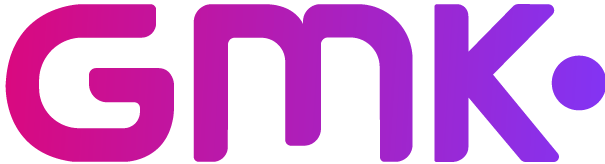Para proporcionar um atendimento eficiente e ágil, o RD Station Conversas oferece a funcionalidade de mensagens rápidas, que permite responder a perguntas comuns de clientes de forma padronizada e rápida. Este guia irá mostrar como cadastrar, visualizar, editar e organizar essas mensagens para maximizar a eficiência da sua equipe de atendimento.
1. O que São Mensagens Rápidas e Por que Utilizá-las?
Mensagens rápidas são respostas pré-configuradas que você pode usar durante o atendimento ao cliente via chat. Elas são especialmente úteis para agilizar respostas padrão, evitando que os atendentes precisem escrever manualmente ou copiar e colar mensagens frequentemente utilizadas.
Com as mensagens rápidas, basta usar um atalho específico para enviar a resposta desejada, otimizando o tempo de atendimento e garantindo a consistência na comunicação.
2. Como Acessar Mensagens Rápidas no RD Station Conversas
Para acessar e gerenciar suas mensagens rápidas:
- Vá para o menu “Contatos e Mensagens” na plataforma RD Station Conversas.
- Selecione a aba “Mensagens Rápidas”.
- Nesta seção, você poderá visualizar todas as mensagens já cadastradas e criar novas mensagens conforme necessário.
3. Organizando Suas Mensagens Rápidas com Categorias
Dentro da aba de mensagens rápidas, é possível organizar suas mensagens em categorias específicas para facilitar a localização e o uso no atendimento. Por exemplo, você pode criar categorias como “Início de Atendimento” ou “Envio de Informações”.
- Categorias Privadas: Visíveis apenas para o usuário que as criou.
- Categorias Públicas: Acessíveis a todos os usuários da plataforma, garantindo que toda a equipe possa utilizá-las.
Essa organização é ideal para manter as mensagens bem estruturadas e fáceis de encontrar, de acordo com o fluxo de atendimento.
4. Como Cadastrar uma Nova Mensagem Rápida
Para cadastrar uma nova mensagem rápida, siga os seguintes passos:
- Escolha uma Categoria: Selecione a categoria na qual a mensagem será inserida. Isso ajuda a manter as mensagens organizadas e acessíveis para os atendentes.
- Defina um Atalho: O atalho é uma palavra-chave usada para chamar a mensagem durante o atendimento no chat. Por exemplo, se a mensagem for usada para iniciar um atendimento, o atalho pode ser “/iniciar”.
- Escreva o Texto da Mensagem: Insira o conteúdo da mensagem. Você pode usar variáveis para personalizar o texto com o nome do cliente ou do atendente.
- Adicione Emojis e Arquivos: Enriquecer a mensagem com emojis pode torná-la mais amigável. Você também pode anexar arquivos, como imagens ou PDFs, que possam ser úteis durante o atendimento.
5. Gerenciando Mensagens Rápidas Cadastradas
Após cadastrar uma mensagem rápida, você pode gerenciá-la na lista de mensagens rápidas localizada na lateral direita da plataforma. As opções disponíveis são:
- Editar a Mensagem: Modifique o conteúdo da mensagem conforme necessário.
- Visualizar a Mensagem: Revise o conteúdo da mensagem cadastrada.
- Excluir Mensagens ou Categorias: Remova mensagens ou categorias que não são mais necessárias.
Esse gerenciamento dinâmico permite que sua equipe mantenha o atendimento ao cliente sempre atualizado e eficiente.
Dicas para Maximizar o Uso de Mensagens Rápidas
- Revisão Regular: Periodicamente, revise suas mensagens rápidas para garantir que estejam atualizadas e relevantes.
- Feedback da Equipe: Peça feedback dos atendentes para identificar mensagens que podem ser melhoradas ou novas mensagens que podem ser criadas.
- Uso Estratégico de Categorias: Organize as mensagens em categorias bem definidas para garantir uma rápida localização e utilização.
Conclusão
O uso eficiente de mensagens rápidas no RD Station Conversas é essencial para otimizar o atendimento ao cliente. Ao criar, visualizar, editar e organizar essas mensagens de forma estratégica, sua equipe pode garantir respostas rápidas e consistentes, melhorando a experiência do cliente e aumentando a produtividade.